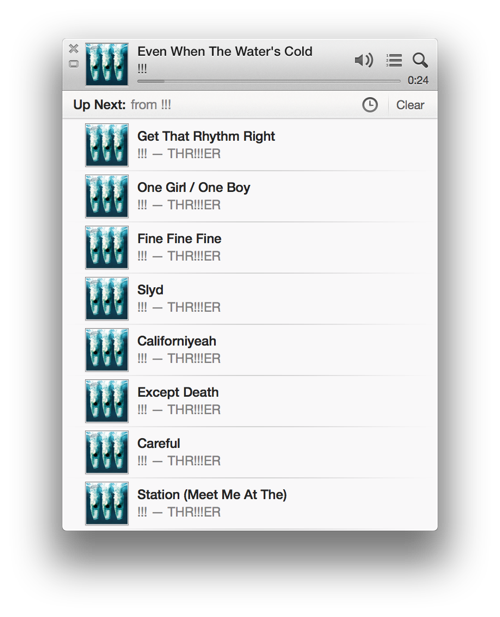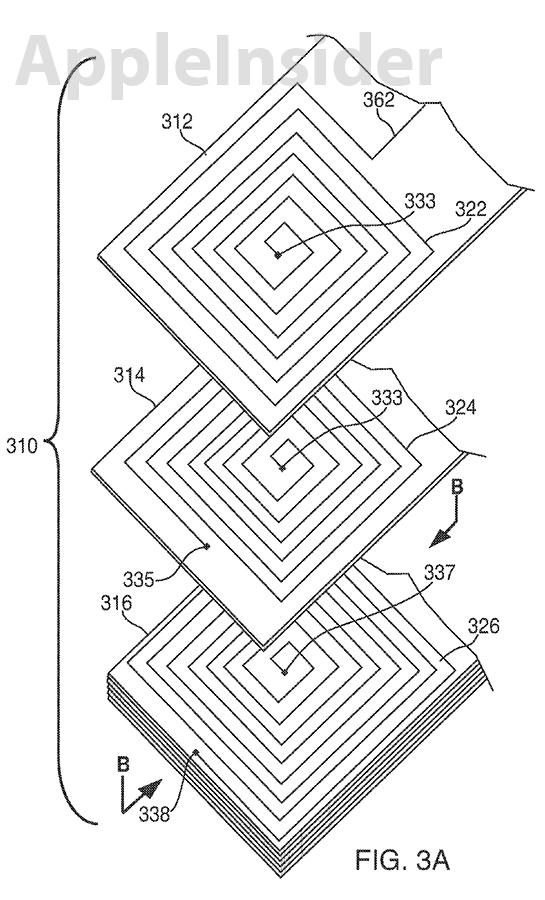הפוך את Safari לשימושי יותר בmacOS Venturaועוד חלק מתהליך העבודה שלך על ידי הוספת הרחבות המעניקות לך תכונות נוספות, היישר מהאפליקציות המועדפות עליך.
הרחבה מוסיפה תכונות חדשותספאריומכניס אותם לסרגל הכלים של הדפדפן כך שהם נמצאים במרחק קליק אחד, ללא קשר למה שאתה עושה. הם עדיין לא מאוד מוכרים עם משתמשי Safari בלבד, אבל הם היו חלק עצום מ-Google Chrome במשך שנים.
יכול להיות שאנחנו עדיין מחכים לבהלת זהב בהרחבות ספארי, וכנראה שלעולם לא יהיו כאלה כמו שיש עבור Chrome. אבל אפל נוקטת בצעדים כדי להקל על מפתחים להוסיף הרחבות - ולמשתמשים למצוא תוספים שימושיים.
אם השתמשת בתוספי Safari בmacOS מונטרייאז תגלה שהם כמעט זהים ב-macOS Ventura. אבל תהליך ההתקנה שלהם שונה במקצת, ומאחורי הקלעים אפל אפשרה למפתחים ליצור עוד.
כיצד להתקין הרחבות ספארי
- פתח את Safari ב-macOS Ventura
- לחץ עלספאריתַפרִיט
- לאחר מכן לחץ עלהגדרות
- בחלונית ההגדרות שמופיעה, לחץ על הרחבות מימין
זה חשוב ואתה הולך לטעות כי אפל עשתה דבר מוזר. ממש מעל סעיף ההגדרות של Safari בתפריט, יש ערך נוסף בשםהרחבות ספארי.
אתה לא רוצה את זה, עדיין לא. זה למאוחר אחרי שראית גם איך להתקין הרחבות וגם אילו כבר יש לך.
אם האפליקציות שבהן אתה משתמש כוללות הרחבות, הן יופיעו כאן, שם תוכל להפעיל או לכבות אותן לפי הצורך
כי זה העניין. גם אם מעולם לא שמעתם על הרחבות ספארי, כבר יש לכם כמה.
הסיבה לכך היא שרוב הסיכויים שיש לך אפליקציות שמציעות חלק מהפונקציונליות שלהן ל-Safari בצורה של הרחבות אופציונליות. אף אחד מהם לא עובד, אף אחד לא יהיה פעיל אלא אם כן תבחר להפעיל אותם, אבל הם שם.
כדי להפעיל אותם, אתה לוחץ בתיבת הסימון שליד שמם. Safari מבקש ממך לאשר שאתה רוצה להשתמש בו, וגם מזהיר שכסיומת, הוא יכול לראות את היסטוריית הגלישה שלך.
לחץ עללְהַפְעִיל, וזה כל מה שאתה באמת צריך לעשות.
כעת תוכלו גם ללחוץ על שם התוסף ולקבל פרטים על מה הוא עושה ומה הוא יכול לעשות, כמו ניטור דפי אינטרנט. זה גם בסעיף פירוט זה שאתה מקבלהסר את ההתקנהלַחְצָן.
איזה הרחבות כבר יש לך
זה באמת יהיה תלוי באפליקציות שיש לך, אבל אז יש גם את זה - סביר להניח שהתוספים שאתה הכי צריך יהיו אלה באפליקציות שאתה הכי משתמש בהן.
עם זאת, מה שסוג ההרחבה הזה עושה יותר מכל הוא להכניס אותך לאפליקציה הראשית כדי לבצע פונקציה או להקליט מידע מסוים. ויש אחרים שמציעים רק פונקציה אחת או שתיים מאוד ספציפיות שהופכות את השימוש בספארי לטוב יותר.
לדוגמה, יש כאלה שיפקחו - ברשותך - כשאתה קונה משהו באינטרנט. אם יש קוד הנחה שתוכל להחיל, הרחבה עשויה למצוא אותו ולהמליץ לך עליו.
ככל שאפל הייתה רוצה שיהיו יותר, עדיין אין מבול של הרחבות אז אתה יכול להסתכל דרךApp Storeלראות את רובם או כולם.
וכך אתה מתקין הרחבות נוספות.
כיצד להתקין הרחבות נוספות בספארי
- פתח את App Store ב-Mac
- חפש "הרחבות"
- או ללכת לקטגוריות,הרחבות ספארי
לפעמים זה לא מאוד ברור ב-App Store כשיצאתם מתוצאות החיפוש של הרחבות ובמקום זה רק מסתכלים על אפליקציות רגילות. גם זה לא ישתנה, לא עד שיהיו עוד הרבה הרחבות ב-App Store ואפל לא תצטרך לנסות למלא את המסך.
הרחבות ספארי ב-App Store
עם זאת, כאשר אתה מוצא תוסף שאתה רוצה, תהליך ההתקנה שלו הוא בתחילה זהה לחלוטין להתקנה של כל אפליקציה. אתה לוחץ על הלחצן קבל, מאשר את הרכישה ומחכה להתקנה.
לאחר ההתקנה, אתה חוזר לדף הגדרות ספארי וסמן את התוסף החדש כדי להפעיל אותו.